怎样运用win8.1系统自带映像备份技巧进行备份?
Windows 8是美国微软开发的新一代操作系统,Windows 8共有4个发行版本,分别面向不同用户和设备。于2012年10月26日发布。微软在Windows 8操作系统上对界面做了相当大的调整。取消了经典主题以及Windows 7和Vista的Aero效果,加入了ModernUI,和Windows传统界面并存。同时Windows徽标大幅简化,以反映新的Modern UI风格。前身旗形标志转化成梯形。
越来越多的人将系统升级到win8.1系统,不仅因为其绚丽的界面给我们带来新的视觉体验,更因为其新增的不少自带功能给我们带来很多便利。今天,小编就向大家具体介绍怎么使用win8.1系统自带映像备份功能进行备份。
系统推荐:win8.1免激活下载
操作步骤:
1、首先打开控制面板—系统与安全–历史文件记录(通过历史文件记录保存你的历史文件副本);
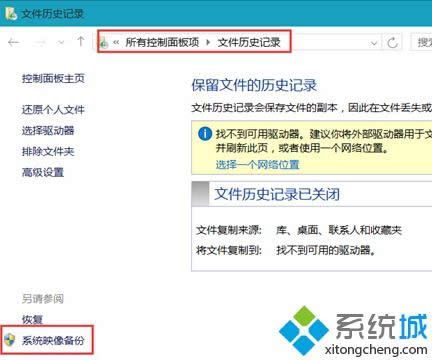
2、左下角就有“系统映像恢复”的按钮了,点开;
3、选择备份的位置,其中系统会提示你建议保存到移动存储设备上,如下图,直接保存到同一块硬盘会提示如果XXX…这里就无视了,如果你有移动硬盘也可以保存到移动硬盘里;
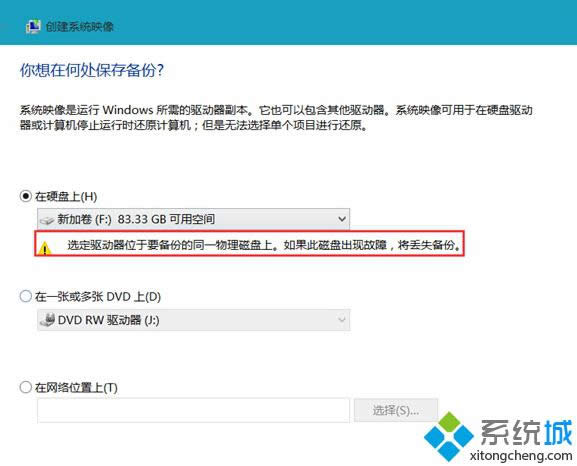
4、点击下一步后进入选择界面,其中默认选择系统分区,看下图,系统分区不一定就只有C盘,比如小编的D盘也是:
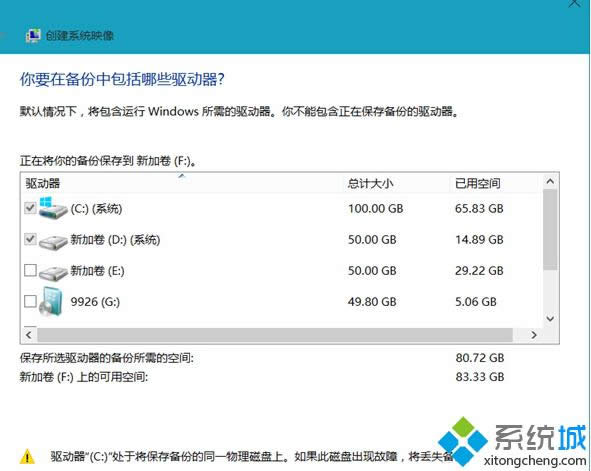
5、继续点击下一步,可是备份…备份过程会非常漫长..需要耐心等待。
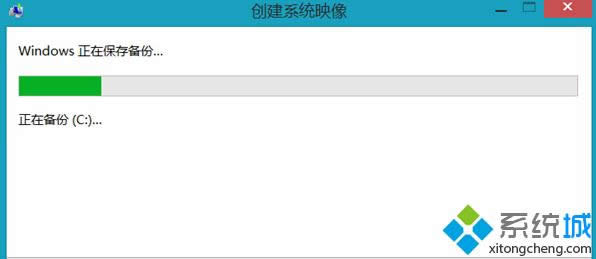
说明:该功能备份需要消耗大量的空间,比如你100G的C盘,现在使用了90G,那么备份文件的大小就是90G。
另外备份好你可以发现,实际上这个功能就是为你需要备份的盘打包成了vhdx(就是Windows自带的虚拟机Hyper-V创建的磁盘格式),它不会对文件进行压缩,也就是导致备份文件非常大的原因。
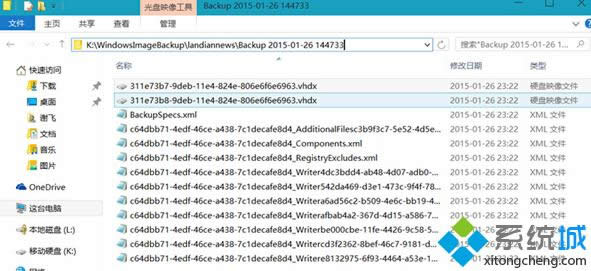
我们在使用win8.1系统自带映像备份功能进行备份之后,就可以不用浪费大量的时间去下载一个Ghost系统了。
Windows 8是对云计算、智能移动设备、自然人机交互等新技术新概念的全面融合,也是“三屏一云”战略的一个重要环节。Windows 8提供了一个跨越电脑、笔记本电脑、平板电脑和智能手机的统一平台。